
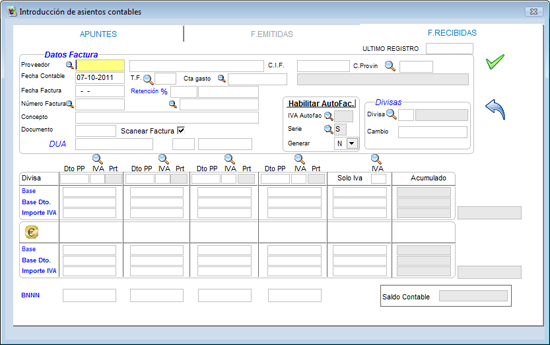
- Número de Factura: Se define manualmente.
- Concepto: Al indicar el número de factura, el concepto se define automáticamente.
- T.F.: Tipo de facturas de las cuales se pueden definir más tipos.
- C: Compras.
- G: Gastos.
- I : Inversión.
- IVA: Automáticamente nos cogerá el IVA indicado en la ficha del proveedor.
- Base Dto.: Descuento P.P. (si lo hay).
-
Habilitar AutoFac.: Para los casos en los que el proveedor no sea comunitario, el programa habilitará el botón de Habilitar Autofac., que nos permitirá generar autofactura en el caso que sea necesario (Por ejemplo, para una factura extranjera de servicios).
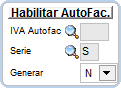
*Si la factura se compone de conceptos con IVA diferente, éstos se irán desglosando en las siguentes columnas:
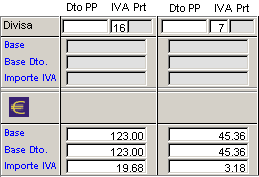
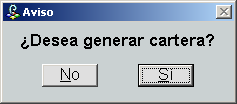
Se
puede definir el orden de las tabulaciones escribiendo la siguiente variable
en el Pinwin.Ini:
BotonCarteraPorDefectoSI = NO
BotonCarteraPorDefectoSI = NO
En este caso contestaremos que sí, para ver qué tratamientos posteriores conlleva. Nos aparece la pantalla siguiente:
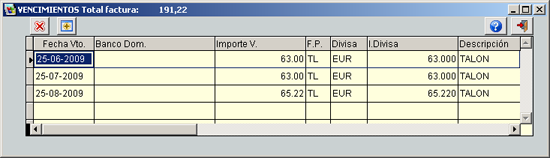



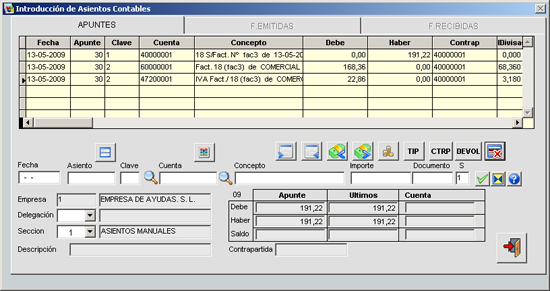
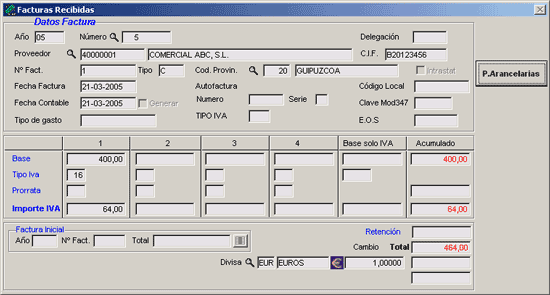
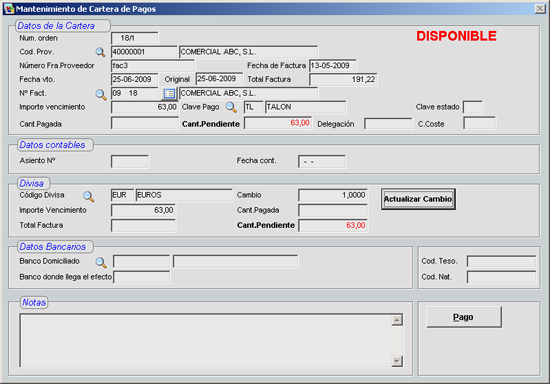
- COMO SE CONTABILIZA UNA FACTURA INTRACOMUNITARIA
- COMO SE CONTABILIZA UNA FACTURA EXTRANJERA
- COMO SE CONTABILIZA CON DTO-PP
- COMO SE CONTABILIZA UNA FACTURAS CON RETENCIÓN
- COMO SE CONTABILIZA UNA FACTURAS CON DIVISA
- COMO SE CONTABILIZA UNA FACTURA DE INMOVILIZADO
- COMO SE CONTABILIZA UNA FACTURA CON IVA NO DEDUCIBLE
- FACTURAS NACIONALES CON AUTOFACTURA